
Najbolj običajno če želite po internetu iskati poizvedbe ali obiskati naša najljubša spletna mesta, uporabite spletni brskalnik, od katerih jih imamo v Linuxu velik repertoar, in to najrazličnejših.
Skoraj vse distribucije Linuxa običajno vključujejo spletni brskalnik Vendar privzeto pri njih izbira običajno ni všeč več uporabnikom, bodisi zaradi zmogljivosti, funkcionalnosti bodisi zaradi velike količine virov, ki jih zajema.
Že večkrat sem omenil veliko uporabo virov, ki jih Firefox uporablja v Ubuntuju in ga ne gre podcenjevati, je odličen, učinkovit brskalnik z vsem, kar potrebujete za prijetno brskanje.
Čeprav so razvijalci Mozille že nekaj časa dobili samo dodajanje nepotrebnih funkcij in brskanje do te mere, da postane nočna mora za računalniške vire.
Zato Danes bomo govorili o brskalniku, čeprav se nekoliko razlikuje od tistega, kar običajno poznamo, brskalnik, o katerem bomo govorili, je Lynx.
Brskanje po internetu z risom s terminala
Lynx je spletni brskalnik da za razliko od najbolj priljubljenih to Uporablja se prek terminala, navigacija pa v besedilnem načinu.
Lynx lahko se izkaže za zelo privlačno orodje za ljubitelje terminalov in celo za ljudi, ki radi čim bolj optimizirajo uporabo sistemskih virov.
Ne moremo zanikati, da je brskanje po internetu s terminalom s popolnoma besedilnim načinom lahko veliko odkritje za novejše uporabnike in za nekatere celo izjemno redko, hkrati pa je za starejše uporabnike tudi retrogradno.
Prej, pred mnogimi leti, je bil ves ta postopek za dostop do spletnih strani izveden prek ukazne vrstice, prek terminalov Unix ali celo starega DOS-a.
Danes je odličen splet izjemno razvit z vse bolj dinamičnimi spletnimi mesti, polnimi virov.
Lynx je brskalnik, ki deluje popolnoma v besedilnem načinu in se uporablja prek ukazne vrstice inTa programska oprema je lahko dobra rešitev za sisteme na osnovi konzolali celo na strežnikih, če se je treba obrniti na internet.
Kako namestiti Lynx na Ubuntu 18.04 in izpeljanke?
Če želite ta spletni brskalnik namestiti v svoj sistem, imamo možnost, da ga najdemo v uradnih repozitorijih Ubuntu.
Za preprosto namestitev Za iskanje in namestitev aplikacije se lahko podpremo z Ubuntu ali Synaptic Software Center.
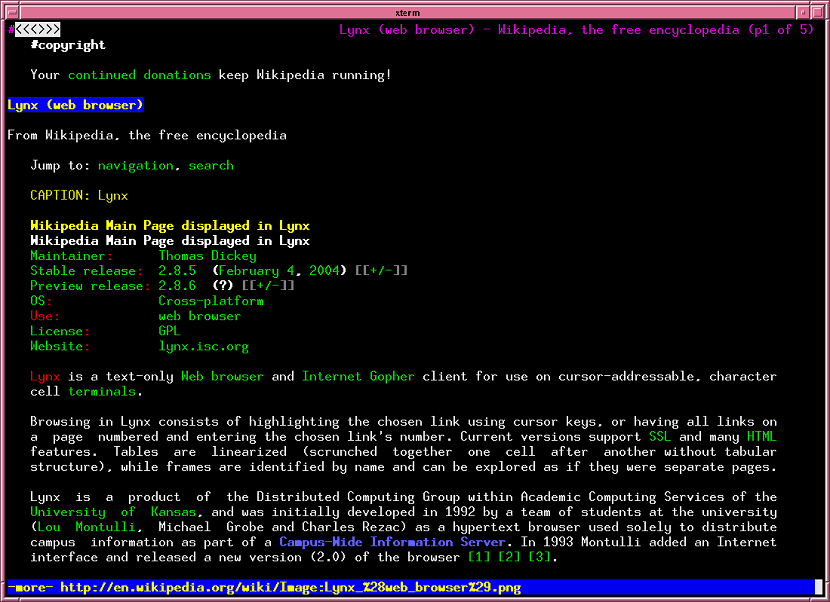
Če želite, lahko namestitev izvedemo s terminala z naslednjim ukazom:
sudo apt namestite Lynx
Počakati bomo morali, da se izvede namestitev, da bomo lahko začeli uporabljati brskalnik v našem računalniku.
Kako uporabljati brskalnik Lynx?
Navigacija poteka s pomočjo puščičnih tipk na tipkovnici, s katerimi se premikate med iskalnimi polji, povezavami in drugimi informacijami.
za če želite začeti uporabljati brskalnik, v terminal vnesite naslednji ukaz:
lynx
Lahko pa tudi hitro poiščejo, na primer:
lynx Google
Če želite zapustiti brskalnik, samo vnesite ctrl + c ali samo pritisnite tipko Q na tipkovnici.
Čeprav brskalnik temelji na besedilnem načinu terminala, če delamo na grafičnem okolju, se lahko z miško postavimo na povezave ali besedilo, ki nas zanima, da bi dostopali do njih.
Brez nadaljnjega lahko le rečem, da je uporaba tega brskalnika prvih nekajkrat lahko nekoliko nenavadna, vendar je vseeno precej dober pripomoček in pušča nekaj novega pri poznavanju orodij Linux.
Pozdravljeni David.
Bom poskusil in videl kako.
Hvala.